Přepsání konfigurace lze provést u některých nastavení, která byla přiřazena k Edge. Ve většině případů je třeba přepsání nejprve aktivovat a až poté lze provádět změny.
Pravidla přepsání lze přidat do existujících pravidel řízení a pravidel brány firewall. Pravidla přepsání mají přednost před všemi ostatními definovanými pravidly řízení nebo brány firewall. Další informace naleznete v tématu Vytvoření pravidla řízení a Konfigurace pravidla brány firewall.
Přepsání nastavení konfigurace pro konkrétní zařízení Edge:
- Ve službě SD-WAN podnikového portálu přejděte na možnost . Na stránce Zařízení Edge (Edges) se zobrazí existující Edge.
- Klikněte na odkaz k zařízení Edge nebo klikněte na odkaz Zobrazit (View) ve sloupci Zařízení (Device) zařízení Edge. Možnosti konfigurace pro vybrané zařízení Edge jsou zobrazeny na kartě Zařízení (Device).
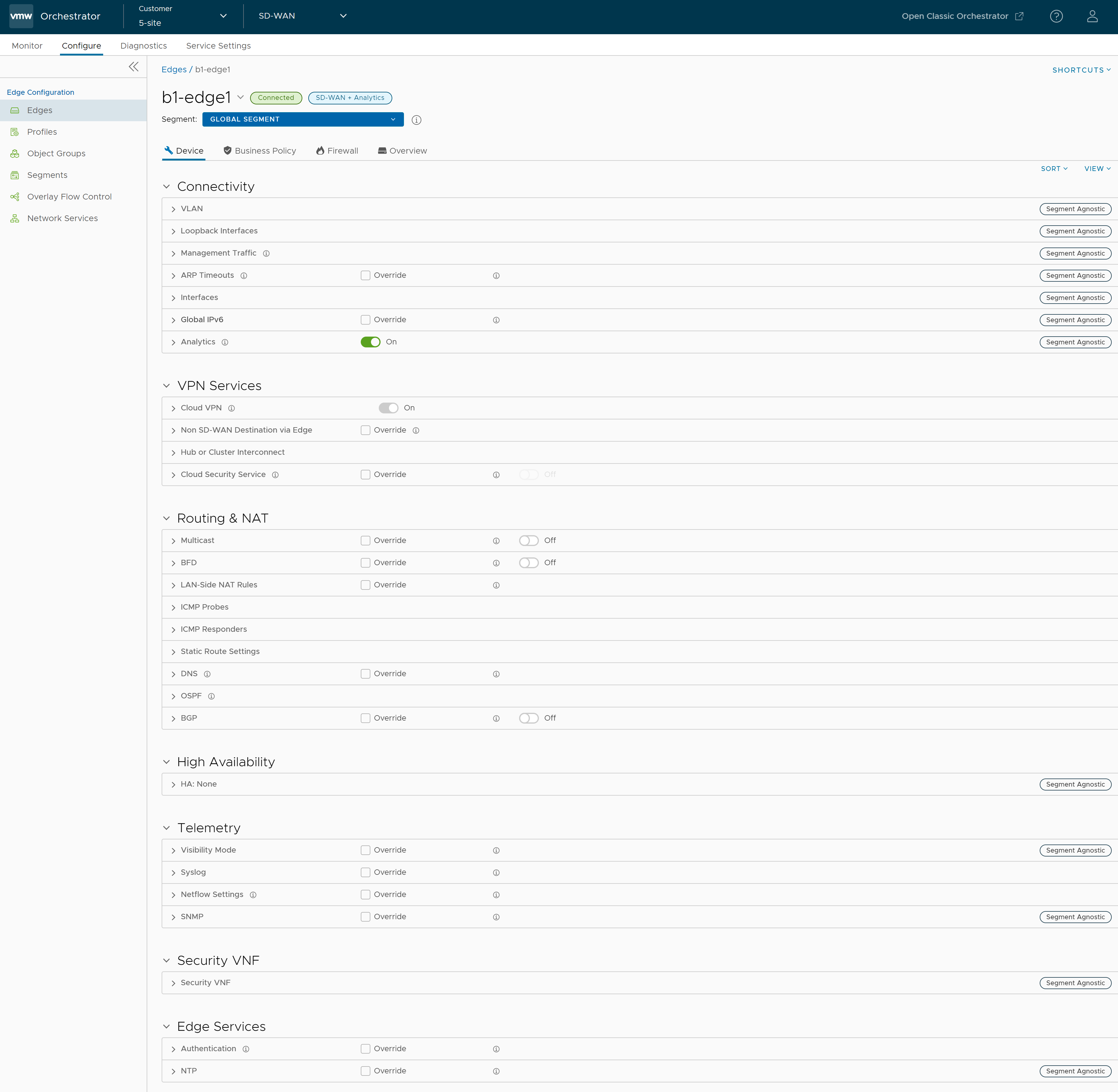
- Rozevírací nabídka Zobrazit (View) na levé straně stránky umožňuje uživateli vybrat možnosti zobrazení. Dostupné možnosti jsou Rozbalit vše (Expand All) a Sbalit vše (Collapse All). Ve výchozím nastavení jsou nastavení sbalena.
- Rozevírací nabídka Seřadit (Sort) na levé straně stránky umožňuje uživateli vybrat možnosti řazení: Seřadit podle kategorie (Sort by category) a Seřadit podle segmentů (Sort by segment). Nastavení konfigurace můžete zobrazit seřazená podle kategorie nebo segmentu. Ve výchozím stavu jsou nastavení seřazena podle kategorie. Pokud se rozhodnete seřadit podle segmentace, nastavení budou seskupena jako zohledňující segmenty a nezávislé na segmentu.
- Pro některá nastavení se konfigurace dědí z přidruženého profilu. Chcete-li upravit zděděnou konfiguraci Edge, zaškrtněte pole Potlačit (Override).
- Po úpravě požadovaných nastavení klikněte na možnost Uložit změny (Save Changes).
Poznámka: Při každé změně konfigurace vybraného zařízení Edge se na stránce Zařízení (Device) zobrazí v dolní části obrazovky panel akcí. Kliknutím na oznámení můžete zobrazit nedávné změny konfigurace a změny provedené v zařízení Edge uložit.
- Kliknutím na možnost Zkratky (Shortcuts) provedete následující aktivity:
- Monitorování (Monitor) – přejde na záložku Monitorování (Monitoring) u vybraného zařízení Edge. Viz téma Monitorování Edge.
- Zobrazit události (View Events) – zobrazí události vztahující se k vybranému zařízení Edge.
- Vzdálená diagnostika (Remote Diagnostics) – umožňuje spustit testy vzdálené diagnostiky pro vybraná zařízení Edge. Viz téma Spuštění vzdálené diagnostiky.
- Generovat diagnostický balíček (Generate Diagnostic Bundle) – Umožňuje generovat diagnostický balíček pro vybrané zařízení Edge. Viz téma Diagnostické svazky pro zařízení Edge.
- Vzdálené akce (Remote Actions) – umožňuje provádět vzdálené akce u vybraného Edge. Viz téma Vzdálené akce.
- Zobrazit profil (View Profile) – přejde na stránku profilu, který je přidružen k vybranému zařízení Edge.
- Zobrazit brány (View Gateways) – zobrazuje brány připojené k vybranému zařízení Edge.
Konfigurace zařízení Edge – Návod
Některé konfigurace na úrovni zařízení Edge berou ohled na segmenty, to znamená, že konfigurace musí být aktivovány pro každý segment, ve kterém mají fungovat. Ostatní konfigurace jsou naopak nezávislé na segmentu ve více segmentech.
V následující tabulce je uveden přehled konfigurací na úrovni zařízení Edge.
Připojení
| Nastavení | Popis (Description) |
|---|---|
| VLAN | Nakonfigurujte sítě VLAN s adresami IPv4 i IPv6 pro zařízení Edge. Kliknutím na karty IPv4 nebo IPv6 nakonfigurujte odpovídající IP adresy pro sítě VLAN. Další informace naleznete v tématu Konfigurace sítě VLAN pro Edge. |
| Rozhraní zpětné smyčky (Loopback Interfaces) | Nakonfigurujte logické rozhraní, které umožňuje přiřadit IP adresu, která se používá k identifikaci zařízení Edge. Další informace naleznete v tématu Konfigurace rozhraní zpětné smyčky pro zařízení Edge. |
| Řízení provozu | Nakonfigurujte provoz správy výběrem zdrojové IP adresy pro zařízení Edge pro přenos provozu do SASE Orchestrator. Další informace naleznete v tématu Konfigurace provozu správy pro zařízení Edge. |
| Časové limity ARP | Ve výchozím nastavení zdědí zařízení Edge nastavení ARP z přidruženého profilu. Chcete-li hodnoty upravit, zaškrtněte políčka Přepsat (Override) a Přepsat výchozí časové limity protokolu ARP (Override default ARP Timeouts). Další informace naleznete v tématu Konfigurace vypršení časového limitu protokolu rozlišení adres pro zařízení Edge. |
| Rozhraní (Interfaces) | Pro rozhraní Edge nakonfigurujte tato nastavení:
|
| Globální IPv6 | Globálně aktivujte konfigurace IPv6. Viz téma Globální nastavení IPv6 pro zařízení Edge. |
| Wi-Fi vysílání | Aktivujte nebo deaktivujte Wi-Fi vysílání a nakonfigurujte pásmo rádiových frekvencí. Další informace naleznete v tématu Konfigurace přepsání Wi-Fi vysílání.
Poznámka:
Wi-Fi vysíláni (The Wi-Fi Radio) je k dispozici pouze u následujících modelů Edge: 500, 5X0, Edge 510, Edge 510-LTE, Edge 6X0 a Edge 610-LTE.
|
| Společná kritéria brány firewall | Common Criteria (CC) je mezinárodní certifikace přijímaná v mnoha zemích. Získání certifikátu CC je potvrzením, že náš produkt byl vyhodnocen kompetentními a nezávisle licencovanými laboratořemi jako splňující určité bezpečnostní požadavky. Tato certifikace je uznávána všemi signatáři dohody Common Criteria Recognition Agreement (CCRA). CC je hnací silou pro nejrozsáhlejší dostupné vzájemné uznávání zabezpečených produktů IT. Tato certifikace zajišťuje bezpečnost ve standardním rozsahu a může poskytnout společnosti VMware velmi potřebnou obchodní paritu nebo výhodu oproti konkurenci. Podnikoví uživatelé mohou konfigurovat nastavení společných kritérií brány firewall. Ve výchozím nastavení je tato funkce deaktivována. Viz téma Konfigurace nastavení brány firewall Common Criteria pro zařízení Edge. |
Služby VPN
| Nastavení | Popis (Description) |
|---|---|
| Cloudová VPN (Cloud VPN) | Povoluje cloudovou VPN, abyste mohli zahajovat a reagovat na požadavky na připojení VPN. V cloudové VPN můžete vytvořit tunelová propojení následujícím způsobem:
Podle potřeby označte zaškrtávací pole a nakonfigurujte parametry pro vytvoření tunelových propojení. Viz téma Konfigurace cloudové VPN a parametrů tunelu pro zařízení Edge. |
| Cíl jiný než SD-WAN prostřednictvím Edge | Povolením vytvoříte tunelové propojení mezi větví a cílem jiným než SD-WAN prostřednictvím Edge. Viz téma Konfigurace tunelového propojení mezi větví a cíli jinými než SD-WAN prostřednictvím Edge. Kliknutím na možnost Přidat (Add) přidejte cíle jiné než SD-WAN. Klikněte na Nové NSD přes Edge (New NSD via Edge) a vytvořte nový cíl jiný než SD-WAN prostřednictvím Edge. Viz téma Konfigurace cílů jiných než SD-WAN prostřednictvím Edge. |
| Propojení hubů nebo clusterů (Hub or Cluster Interconnect) | VMware SD-WAN podporuje propojení více hubů Edge nebo clusterů hubů za účelem zvýšení rozsahu Edge v paprsku, které mohou mezi sebou komunikovat. Tato funkce umožňuje komunikaci mezi zařízeními Edge paprsku připojenými k jednomu hubu Edge nebo clusteru hubů a zařízeními Edge paprsku připojenými k jinému hubu Edge nebo clusteru hubů s použitím více připojení overlay a underlay sítě. Viz téma Propojení hubů nebo clusterů. |
| Služba pro zabezpečení cloudu (Cloud Security Service) | Povolením vytvoříte bezpečné tunelové propojení z Edge na lokality pro zabezpečení cloudových služeb. To umožňuje přesměrování zabezpečeného provozu do lokalit zabezpečení cloudových služeb třetích stran. Viz téma Služby pro zabezpečení cloudu. |
| Zscaler | Umožňuje vytvořit zabezpečený tunel ze zařízení Edge na lokality Zscaler. Viz téma Konfigurace nastavení služby Zscaler pro zařízení Edge. |
| Přiřazené předání brány | Umožňuje přiřadit brány partnerů pro profily nebo zařízení Edge. Aby mohli zákazníci přiřadit brány partnera, musí být pro zákazníky aktivována funkce partnerského předání. Viz téma Přiřazení předávací brány partnera. |
| Přiřazení řadiče | Umožňuje přiřadit řadiče pro profily nebo zařízení Edge. Aby mohli zákazníci přiřadit řadiče, musí být pro zákazníky aktivována funkce partnerského předání. Viz téma Přiřazení řadičů. |
| Služba Secure Access | Umožňuje nakonfigurovat službu zabezpečeného přístupu na úrovni zařízení Edge. Viz téma Konfigurace služby zabezpečeného přístupu pro zařízení Edge. |
Směrování a NAT
| Nastavení | Popis (Description) |
|---|---|
| Multicast | Nakonfigurujte multicast, aby byla data odesílána pouze zainteresovaným příjemcům. Viz téma Konfigurace nastavení multicastu pro zařízení Edge. |
| BFD | Ve výchozím nastavení zdědí zařízení Edge nastavení konfigurace BFD z přidruženého profilu. V případě potřeby můžete označením pole Přepsat (Override) změnit nastavení. Další informace naleznete v tématu Konfigurace sítě BFD pro Edge. |
| Pravidla NAT na straně místní sítě LAN (LAN-Side NAT Rules) | Umožňuje překlad NAT IP adres v neoznamované podsíti na IP adresy ve oznamované podsíti. Viz téma Pravidla překladu síťových adres (NAT) na straně LAN na úrovni Edge. |
| ICMP sondy | Nakonfigurujte ICMP sondy, které kontrolují kontinuitu sítě pomocí příkazu ping na zadanou IP adresu v časových intervalech. Viz téma Konfigurace sond / odpovídačů ICMP. |
| Odpovídače ICMP (ICMP Responders) | Nakonfigurujte odpovídače ICMP, které odpovídají na ICMP sondy ze zadané IP adresy. Viz téma Konfigurace sond / odpovídačů ICMP. |
| Nastavení statické směru (Static Route Settings) | Nakonfigurujte nastavení statického směru (Static Route Settings) pro zvláštní případy, ve kterých jsou statické směru vyžadovány pro existující zařízení připojená k síti (jako např. tiskárny). Viz téma Konfigurace nastavení statické směru. |
| DNS | Použijte ke konfiguraci podmíněného předávání DNS přes privátní službu DNS a k určení veřejné služby DNS, která bude použita pro účely dotazování. Viz téma Konfigurace sítě DNS pro Edge. |
| Protokol OSPF (OSPF) | Zobrazí se nastavení OSPF nakonfigurovaná v přidruženém profilu. Oblasti OSPF můžete nakonfigurovat pouze pro profil a pouze pro globální segment. Pro zařízení Edge můžete nakonfigurovat další nastavení OSPF pro směrovaná rozhraní. Další informace naleznete v tématu Aktivace OSPF pro profily. |
| Protokol BGP | Nakonfigurujte nastavení BGP pro sousední směrovače underlay a pro sousedy jiné než SD-WAN. Viz téma Konfigurace protokolu BGP. |
Vysoká dostupnost
| Nastavení | Popis (Description) |
|---|---|
| Vysoká dostupnost | Aktivujte vysokou dostupnost pro vybrané zařízení Edge. Zvolte jednu z následujících možností:
Další informace naleznete v tématu Konfigurace nastavení vysoké dostupnosti pro zařízení Edge. |
Telemetrie
| Nastavení | Popis (Description) |
|---|---|
| Režim viditelnosti (Visibility Mode) | Zvolte režim viditelnosti, který bude sledovat síť pomocí adresy MAC nebo IP adresy. Viz téma Konfigurace režimu viditelnosti pro zařízení Edge. |
| Syslog | Konfigurujte kolektor syslog tak, aby z Edge nakonfigurovaných v podnikové síti dostával SASE Orchestrator vázaných událostí a protokolů Gateway firewall. Viz téma Konfigurace nastavení syslogu pro Edge. |
| Nastavení Netflow (Netflow Settings) | Jako podnikový správce můžete na úrovni zařízení Edge přepsat nastavení Netflow zadaná v profilu. Konfigurace nastavení NetFlow pro Edge |
| SNMP | Pro monitorování sítě aktivujte požadované vydání SNMP. Před aktivací protokolu SNMP se ujistěte, že jste stáhli a nainstalovali všechny požadované databáze SNMP MIB. Viz téma Konfigurace nastavení SNMP pro Edge. |
VNF zabezpečení (Security VNF)
| Nastavení | Popis (Description) |
|---|---|
| VNF zabezpečení (Security VNF) | Nakonfigurujte VNF zabezpečení tak, aby spouštěl funkce síťové služby ve formě softwarové služby. Další informace naleznete v tématu Bezpečnostní funkce virtuální sítě. |
Služby Edge
| Nastavení | Popis (Description) |
|---|---|
| Autentizace (Authentication) | Umožňuje vybrat server RADIUS, který bude použit k autentizaci uživatele. Další informace naleznete v tématu Konfigurace nastavení autentizace pro zařízení Edge. Klikněte na možnost Nová služby RADIUS (New RADIUS Service) vytvořte nový server RADIUS. Další informace naleznete v tématu Konfigurace služeb pro autentizaci. |
| NTP | Povolením synchronizujete systémové hodiny zařízení Edge a dalších síťových zařízení. Viz téma Konfigurace nastavení NTP pro Edge. |